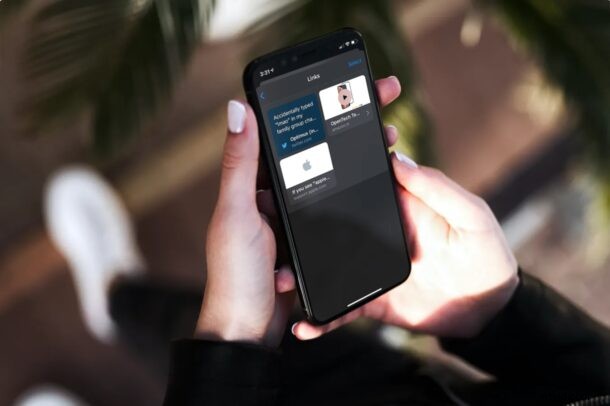
Pokud jste běžným uživatelem iMessage, pravděpodobně jste během konverzací sdíleli spoustu webových odkazů, například abyste mohli sdílet článek, video, tweet, odkaz na píseň nebo cokoli jiného. Vracet se do vlákna a najít tyto odkazy může být zdlouhavý proces, ale naštěstí existuje jednodušší způsob, který vám umožní zobrazit všechny odkazy sdílené prostřednictvím Zpráv na iPhonu nebo iPadu.
Jak asi víte, je nepohodlné procházet stovky zpráv v konverzaci, abyste našli konkrétní odkaz, který někdo před chvílí sdílel. Je to ještě těžší, když se snažíte najít více odkazů, které jste sdíleli. Zdá se, že Apple na to myslel, protože uživatelům poskytuje snadný způsob, jak najít všechny odkazy, které byly sdíleny v konkrétním vláknu zpráv, ať už s jednou osobou nebo skupinovým chatem.
Pojďme se podívat, jak si můžete zobrazit všechny odkazy sdílené v konverzaci ve Zprávách na iPhonu a iPadu.
Jak zobrazit všechny odkazy sdílené ve Zprávách na iPhonu a iPadu
Tato funkce existuje pro zařízení se systémem iOS 13/iPadOS 13 nebo novějším. Způsob, jakým se k němu přistupuje, se v systému iOS 15 a novějších mírně liší, ale konečný výsledek je v obou případech stejný. Pojďme se na tuto užitečnou funkci podívat.
- Spusťte na svém iPhonu nebo iPadu skladovou aplikaci Zprávy a vyberte vlákno zpráv, kde chcete najít požadované odkazy.

- Jakmile konverzaci otevřete, klepnutím na jméno kontaktu nahoře rozbalte nabídku.
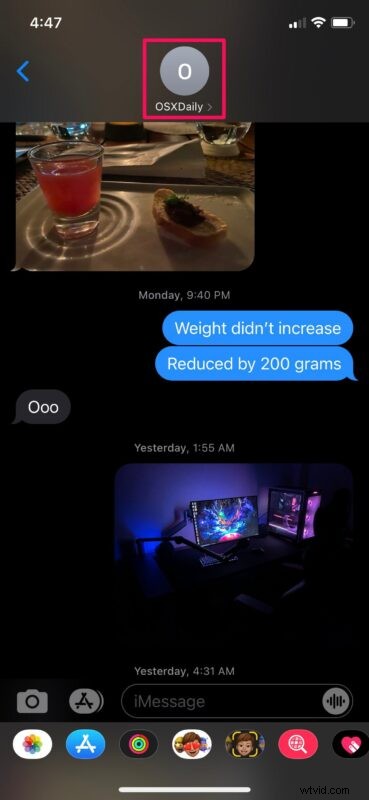
- Dále přejděte dolů přes všechny kontaktní informace (nebo ve starších verzích iOS klepněte na možnost „Informace“, chcete-li zobrazit další informace o kontaktu a zobrazit všechny přílohy, které byly dosud sdíleny.
- Pokud se posunete dolů, najdete v části Fotky kategorii Odkazy. Klepnutím na „Zobrazit vše“ zobrazíte všechny odkazy, které byly dosud sdíleny.

- Jednoduchým klepnutím na odkaz jej otevřete v prohlížeči Safari nebo v příslušné aplikaci, pokud je na vašem zařízení nainstalována. Chcete-li získat přístup k dalším možnostem, dlouze stiskněte odkaz.

- Nyní budete mít několik možností, jak zkopírovat, sdílet nebo smazat odkaz ze sdílených příloh.
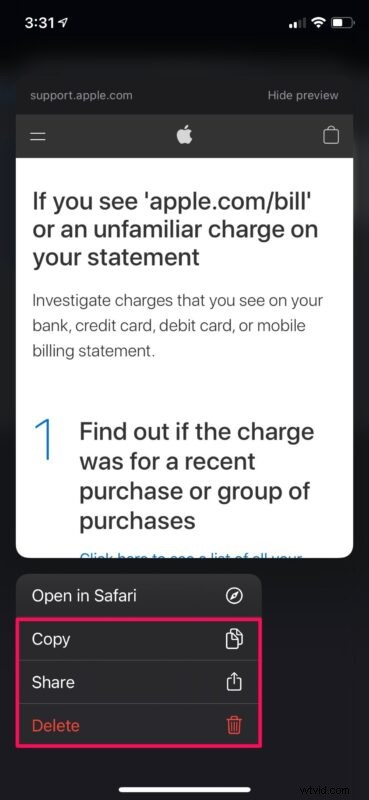
Tady to máš. Konečně jste se naučili snadný způsob, jak získat všechny odkazy, které jste odeslali a přijali během konverzací.
Nejsou to jen sdílené odkazy, které lze snadno najít. Aplikace Zprávy společnosti Apple také usnadňuje nalezení dalších příloh, jako jsou obrázky, videa a zvukové soubory. Můžete to udělat ze stejné nabídky, protože existuje samostatná kategorie pro fotografie a dokumenty.
Bohužel neexistuje možnost rychlého přístupu ke všem zvukovým zprávám, které byly uloženy trvale, takže pokud jste typ člověka, který během konverzace přechází tam a zpět se zvukovými zprávami, budete muset ručně procházet texty. Upozorňujeme, že ve výchozím nastavení jsou zvukové zprávy automaticky odstraněny dvě minuty poté, co je uživatel uvidí, pokud neklepnete na možnost „Zachovat“. Existuje však nastavení, které vám umožňuje trvale uchovávat všechny zvukové zprávy, které přijmete do vašeho iPhone.
Ačkoli odkazy nelze uložit nikam jinam, pokud je někam ručně nezkopírujete a nevložíte, můžete si do zařízení uložit další přílohy. Například obrázky, které uložíte, budou přidány do vaší knihovny fotografií a dokumenty, které uložíte, budou uloženy v nativní aplikaci Soubory.
Jak již bylo zmíněno dříve, v některých verzích iOS, jako je iOS 13, musíte klepnout na jméno osoby a poté klepnout na „Informace“, abyste odhalili sdílené odkazy, ale na iOS 15 a novějších to nemusíte dělat, je to jen za hranicí kontaktní informace.
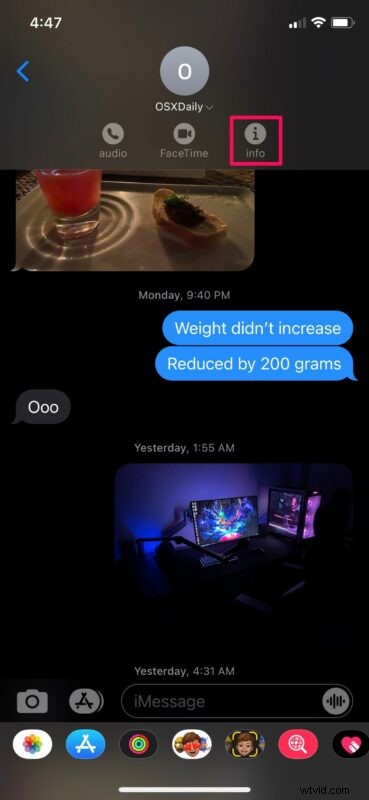
Našli a zobrazili jste všechny odkazy, které byly sdíleny během konverzací prostřednictvím aplikace Zprávy na iPhonu nebo iPadu? Co si myslíte o tom, jak iMessage organizuje vaše odkazy, fotografie a další odeslané a přijaté věci? Sdělte nám svůj názor v komentářích.
